制作好安装镜像下载
制作好的镜像,基于博纳云官方镜像修改而来,博纳云相关的功能不变,可以保留gcode。现开放测试,个人未经过大批量测试,无法保证百分之百稳定,同时也欢迎坛友反馈问题或者解决方案。
######说明
前天分享的镜像由于打包的时候docker二进制没打包好损坏,导致博纳云可以在线但是无法做任务。已经重新上传测试好的镜像,需要重新刷一遍,gcode不会丢失。
准备
刷好uboot的N1,大于4g的U盘一个
烧写方法
推荐用Etcher软件烧录至U盘,已刷好uboot的机器直接插上U盘插电即可自动安装(若N1为原版安卓系统,则可参考博纳云论坛教程先刷入博纳云官方镜像再刷此镜像)。等待N1指示灯熄灭即为安装完毕,拔掉U盘重新上电即可。
注意
此镜像开放ssh权限,端口22,账户root,密码123456(请务必修改为复杂密码)。第一次开机后ssh登录N1(windows下可以用Termius、putty、xshell等软件ssh登录,第一次使用可参考https://jingyan.baidu.com/article/454316ab5dd974f7a7c03a18.html),用命令
cat /root/nkn.log
查看nkn的序列号,web登录需要用到。
请务必修改root密码
passwd
然后根据提示输入两次新密码,注意不会回显“**”之类的符号,正常现象。
下载
镜像下载链接:(文件名: NKNMining+BonusCloud-LiteNode-N1-emmc.img.xz)
百度网盘:链接: https://pan.baidu.com/s/1fbVf2D5nipv2JXitqi48sw 提取码: tqg5
城通网盘:https://u20302364.ctfile.com/fs/20302364-375557702 有效期30天
推荐使用Etcher软件烧录镜像,能够实时解压.xz压缩文件,不用事先手动解压浪费硬盘空间,而且软件支持win/macos/linux三大平台(https://www.balena.io/etcher/)。
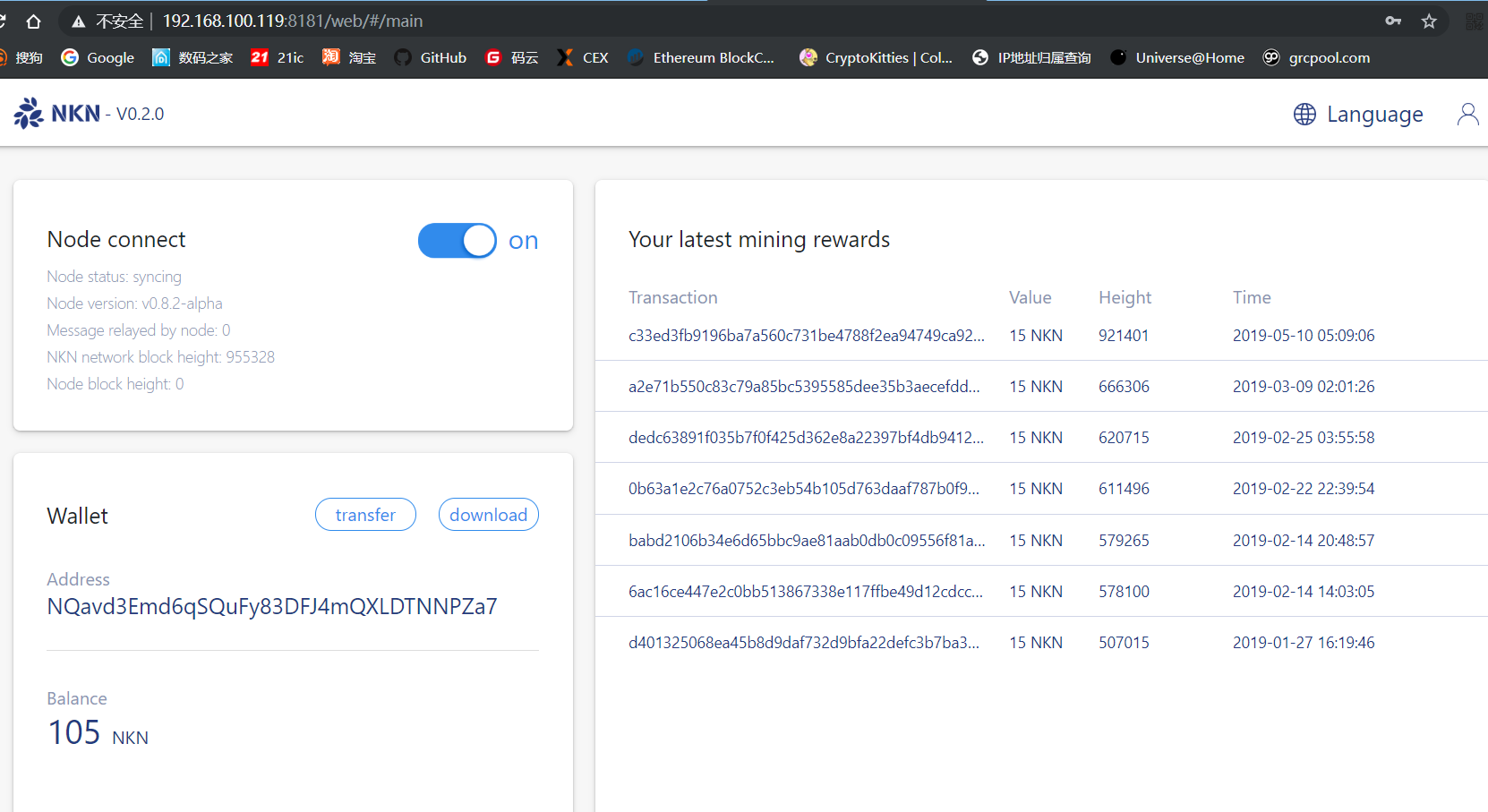
NKN webui
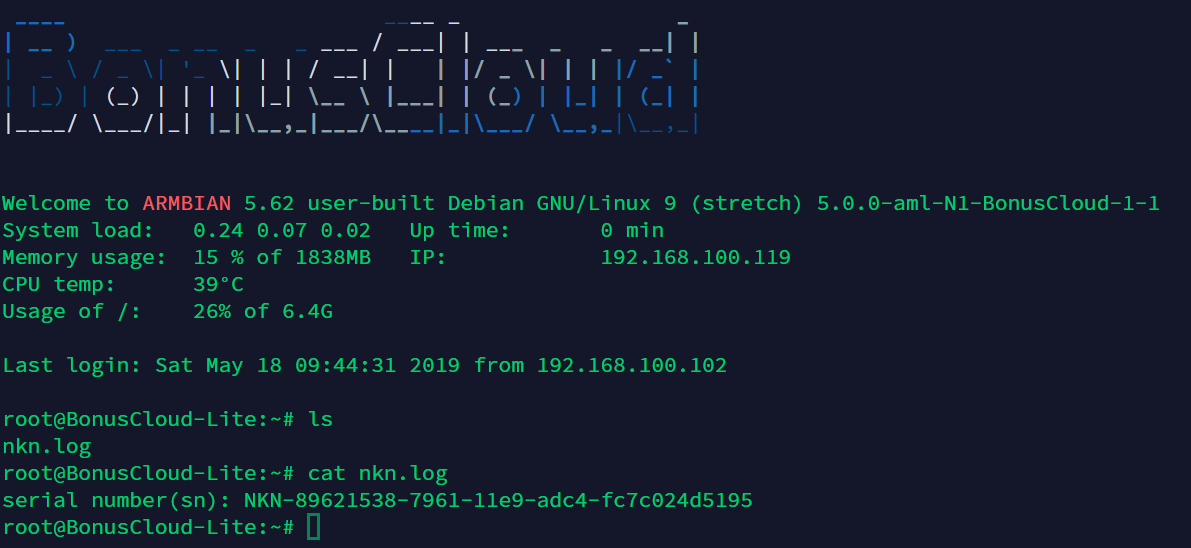
SSH登录界面
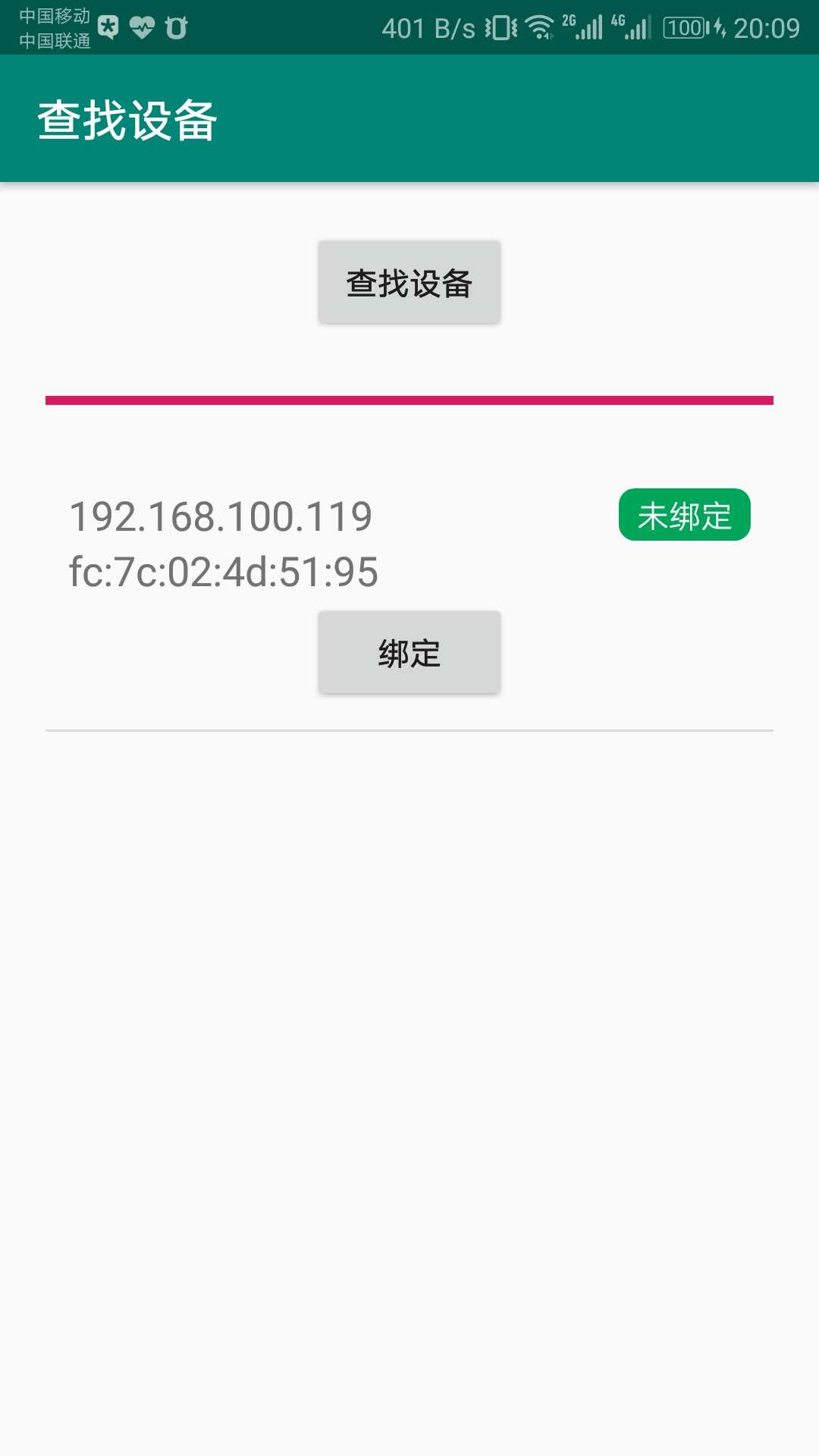
博纳云正在运行
感兴趣的朋友可以继续往下看,可以照着教程自行制作安装镜像。
制作思路
修改博纳云的官方镜像,修改掉root密码,开启ssh权限,添加NKN-Mining程序,修改开机启动脚本。制作过程需要有一定的ssh登录和linux命令行基础。
准备
刷好armbian或者其他普通镜像的N1一台(可以ssh登录或者串口登录即可),大于2.3g的U盘一个,网线,局域网,电源适配器,ssh客户端(windows下可以用Termius、putty、xshell等,第一次使用可参考https://jingyan.baidu.com/article/454316ab5dd974f7a7c03a18.html),博纳云的官方镜像
修改镜像
将博纳云镜像写入U盘中备用,注意原有U盘文件将被彻底删除请备好份。写入完成后将NKN-Mining.tar.gz的压缩包(下载链接:https://pan.baidu.com/s/11bOE4qH0MFyZ1CBqtdGCIA 提取码: kw96,编译教程参见我的另一篇文章 )拷入BOOT的分区中。插入网线和电源,正常启动N1,启动完再插入写好的U盘。
ssh登录到N1,全新的Armbian系统的话账号密码是root/1234,查看U盘
ls /dev |grep sd*
正常的话应该可以看到有/dev/sda /dev/sda1和/dev/sda2,这是U盘和他的两个分区。/dev/sda1是启动分区,/dev/sda2是rootfs
创建挂载点、挂载U盘分区 并切换目录
mkdir /mnt/sda1
mkdir /mnt/sda2
mount /dev/sda1 /mnt/sda1
mount /dev/sda2 /mnt/sda2
cd /mnt/sda2/opt
然后解压NKN程序
tar -zxvf /mnt/sda1/nkn-arm64-v0.2.0.tar.gz
mv linux nkn-v0.2.0
然后修改开机启动脚本(或者使用其他喜欢的编辑器)
vim /mnt/sda2/etc/rc.local
按i键或者ins键进入编辑模式,在“/opt/bcloud/scripts/bootconfig”的前面插入一行以启用ssh
systemctl enable ssh
在“/root/install.sh"的后面插入这几行以启动NKN节点,以及解决网卡无法通过DHCP获取ip地址的问题(我测试的时候有这个问题,不知道是镜像的问题还是我路由器的问题,欢迎反馈)
cd /opt/nkn-v0.2.0
./NKNMining --remote >>/root/nkn.log 2>&1 &
dhclient eth0
修改完毕后按一下esc键然后输入:wq保存并退出
接下来修改安装脚本,因为ssh开启的命令只需执行一次。
同样的方法,用vim在/mnt/sda2/root/install.sh的第159行(vim中按esc后输入:159即可跳转)即“sed -i ‘/install/d’ $DIR_INSTALL/etc/rc.local”后面添加这样一行
sed -i ‘/systemctl/d’ $DIR_INSTALL/etc/rc.local
然后是修改ssh配置文件,否则依然无法开启ssh,编辑/mnt/sda2/etc/ssh/sshd_config文件,第13-16行取消注释并修改为
Port 22
AddressFamily any
ListenAddress 0.0.0.0
ListenAddress ::
设置端口已经启用ipv4监听,并取消注释第56行
PasswordAuthentication yes
以启用密码登录。修改后保存退出
最后一步是修改root密码。切换rootfs并修改密码
chroot /mnt/sda2
passwd
然后按照提示输入两次密码,这个密码即到时候按照好双矿系统的登录密码。
然后执行exit恢复原先的rootfs
这时候可以执行poweroff关机,大功告成啦!
接下来需要如果给N1刷系统则将这个U盘先插好在上电即可完成系统安装。
如果需要提取镜像,则可以使用如下命令(使用之前最好把U盘umount了)(这条命令不一定需要在N1上执行,U盘插在PC机的上在Linux系统里或Linux虚拟机上压制镜像也可以)
dd if=/dev/sda bs=512 count=4184161| xz>/path/to/NKNMining+BonusCloud-LiteNode-N1-emmc.img.xz
注意count的数值按照
sudo fdisk -l /dev/sda
输出的结果中的/dev/sda2即第二个分区的End数值写,path/to/NKNMining+BonusCloud-LiteNode-N1-emmc.img.xz填写你想保存的镜像的目录和文件名,如果在N1上操作则可以再插一个U盘用于保存镜像或者先保存在emmc中然后再通过sftp协议传回电脑。镜像xz压缩之后大小为452MB左右,解开成.img为2G多一点。
此文完,更详细的适合新手的教程近期将更新。
过程中有什么疑问欢迎交流探讨。
如果喜欢本文章,欢迎向我打赏,NKN测试网地址:NQavd3Emd6qSQuFy83DFJ4mQXLDTNNPZa7
ETH及基于ETH的代币地址:0xecEab6Fa02FEE8AdAe7b1400c3E72BCb163384aD
